DaVinci Resolve 오류 코드 59 [수정]
![DaVinci Resolve 오류 코드 59 [수정]](https://cdn.thewindowsclub.blog/wp-content/uploads/2023/11/error-code-59-davinci-resolve-1-640x309.webp)
이번 포스팅에서는 DaVinci Resolve의 오류 코드 59 와 해결 방법에 대해 설명하겠습니다 . 이 오류 코드가 트리거되면 다음 오류 메시지가 표시됩니다.
오류로 인해 GPU가 이미지 처리를 수행하지 못했습니다.오류 코드: -59.
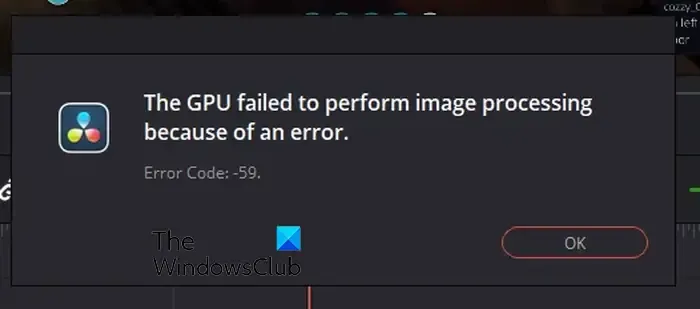
DaVinci Resolve Studio의 오류 코드 59는 무엇인가요?
DaVinci Resolve의 오류 코드 59는 주로 비디오 프로젝트를 내보내거나 저장할 때 발생합니다. 이 오류는 결함이 있거나 호환되지 않는 디스플레이 드라이버로 인해 발생할 수 있습니다. GPU 설정이 오류의 원인 중 하나일 수도 있습니다. 또 다른 이유는 DaVinci Resolve 앱이 오래되었기 때문일 수 있습니다.
DaVinci Resolve 오류 코드 59 수정
Windows 11/10의 DaVinci Resolve 오류 코드 59로 인해 GPU가 이미지 처리를 수행하지 못했습니다. 해결 방법은 다음과 같습니다.
- 그래픽 드라이버를 이전 버전으로 롤백합니다.
- 이전 버전의 그래픽 드라이버를 다시 설치하세요.
- GPU 처리 모드를 CUDA로 설정합니다.
- 다빈치 리졸브를 업데이트하세요.
1] 그래픽 드라이버를 이전 버전으로 업데이트하거나 롤백합니다.
PC에서 지원되지 않는 그래픽 드라이버를 실행하는 경우 DaVinci Resolve를 사용하는 동안 오류 및 문제가 발생할 수 있습니다. GPU 드라이버의 경우 매우 특별합니다. 59와 같은 오류를 방지하려면 그래픽 드라이버가 DaVinci Resolve 앱과 호환되어야 합니다. 따라서 그래픽 드라이버가 최신 상태인지 확인하세요 .
반면, 영향을 받은 일부 사용자는 그래픽 드라이버 업데이트를 이전 버전으로 롤백하면 오류가 해결되었다고 보고했습니다. 방법은 다음과 같습니다.
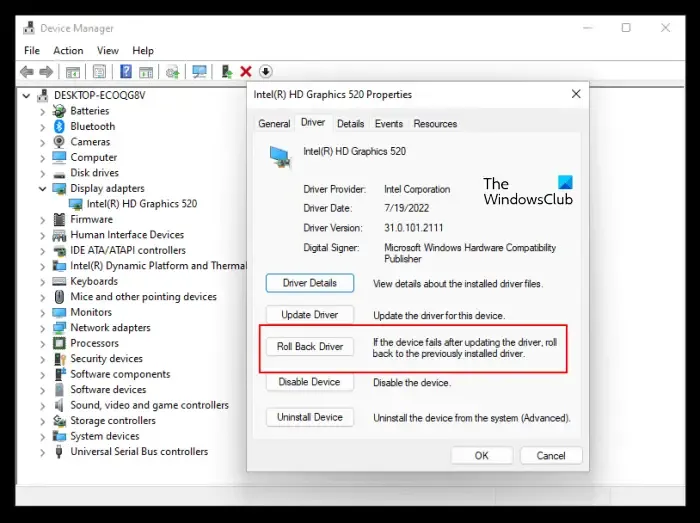
- Win+X 단축키를 누르고 장치 관리자 앱을 선택합니다.
- 이제 디스플레이 어댑터 범주를 확장합니다.
- 다음으로, 그래픽 드라이버를 마우스 오른쪽 버튼으로 클릭하세요.
- 상황에 맞는 메뉴에서 속성 옵션을 선택합니다.
- 그 후 드라이버 탭으로 이동하여 드라이버 롤백 버튼을 누르세요.
- 완료되면 오류 코드가 수정되었는지 확인하세요.
2] 이전 버전의 그래픽 드라이버를 다시 설치하십시오.
롤백이 작동하지 않으면 그래픽 드라이버를 제거한 다음 이전 버전을 설치하여 오류를 해결할 수 있습니다. 이 수정 사항은 영향을 받는 많은 사용자에게 효과적인 것으로 입증되었습니다.
그래픽 드라이버를 제거하려면 장치 관리자를 열고 디스플레이 어댑터를 확장한 후 그래픽 드라이버를 마우스 오른쪽 버튼으로 클릭하고 장치 제거 옵션을 선택하여 PC에서 그래픽 드라이버를 제거합니다.
드라이버가 제거되면 다음 링크를 통해 GPU 카드 제조업체를 기반으로 하는 Intel , NVIDIA 또는 AMD 웹사이트에서 이전 버전 의 그래픽 드라이버를 다운로드하십시오.
컴퓨터에 설치하고 DaVinci Resolve를 다시 열어 오류 코드 59가 수정되었는지 확인하세요.
3] GPU 처리 모드를 CUDA로 설정
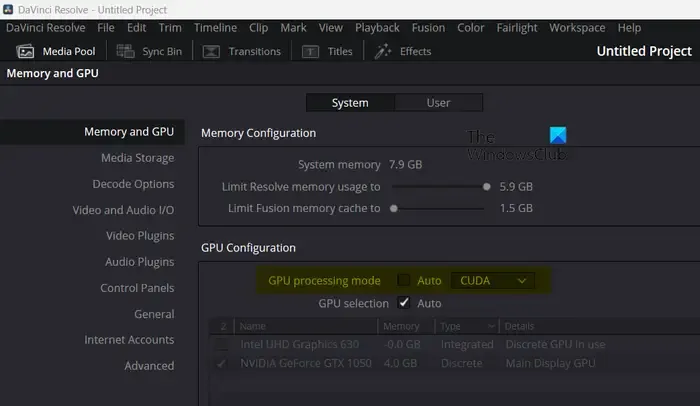
GPU 기본 설정을 변경하고 오류가 수정되었는지 확인할 수 있습니다. 일부 사용자는 그래픽 처리 모드 기본 설정을 변경하면 오류가 해결되었음을 확인했습니다. 따라서 아래 단계를 사용하여 동일한 작업을 수행하고 도움이되는지 확인할 수 있습니다.
- 먼저 DaVinci Resolve를 열고 DaVinci Resolve 메뉴를 클릭하세요.
- 이제 메모리 및 GPU 섹션으로 이동하여 시스템 탭 에 있는지 확인하세요 .
- 그런 다음 GPU 처리 모드 옵션 옆에 있는 자동 확인란을 선택 취소하세요 .
- 다음으로 CUDA를 선택 하고 저장 버튼을 클릭하여 변경 사항을 적용합니다.
- 완료되면 Resolve 앱을 다시 시작하고 오류 코드 59가 수정되었는지 확인하세요.
4] DaVinci Resolve 업데이트
DaVinci Resolve 앱이 오래된 경우 최신 버전으로 업데이트하세요. 그렇게 하려면 DaVinci Resolve 메뉴를 클릭하고 업데이트 확인 옵션을 선택하세요. 사용 가능한 업데이트가 있는 경우 다운로드 버튼을 클릭하여 업데이트를 다운로드하세요. 업데이트가 다운로드되면 다운로드한 폴더의 압축을 풀고 설치 프로그램을 실행하여 DaVinci Resolve 앱을 업데이트하세요. 이제 앱을 다시 열 수 있으며 이제 오류 코드 59가 해결되기를 바랍니다.
참고: DaVinci Resolve의 GPU 메모리가 가득 찼습니다 .
DaVinci Resolve가 지원하지 않는 GPU 처리 모드를 어떻게 수정하나요?
DaVinci Resolve에서 지원되지 않는 GPU 처리 모드 오류를 해결하려면 이에 따라 그래픽 드라이버를 업데이트하거나 다운그레이드하세요. GPU 처리 장치를 수동으로 설정하거나 Resolve 앱을 복구하여 오류를 수정할 수도 있습니다. 그래도 도움이 되지 않으면 앱을 제거한 후 다시 설치하여 오류를 해결하세요.


답글 남기기